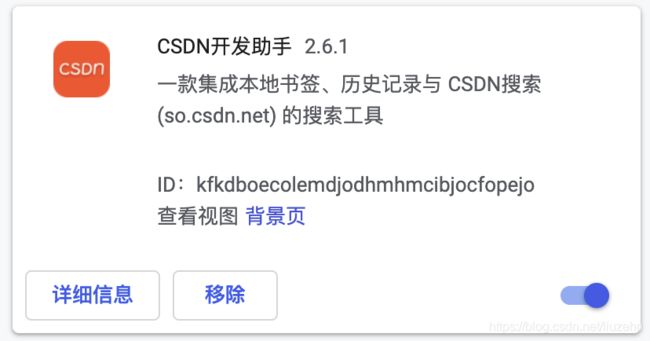最实用的Chrome插件--CSDN浏览器助手使用体验
目录
安装方式
本地安装
商店安装
界面布局
个人中心
开发助手
产品建议
综上所述
今天,试用了2020年最好用的Chrome浏览器插件,把使用体验分享一下,希望对大家有帮助。
友情链接:http://t.csdnimg.cn/1YBE
安装方式
CSDN浏览器插件的安装方式大致分为两种,尽管官网提供了三种版本。
本地安装
如果是本地下载的安装包,就需要我们手动进行安装,操作上会稍微复杂一些,具体安装步骤如下:
一、下载插件,友情链接:http://t.csdnimg.cn/1YBE,我下载的版本是v2.6.1(csdn_chrome_plugin_v2.6.1.crx)。
二、在chrome浏览器地址栏输入 chrome://extensions,打开插件扩展程序界面。
三、打开右上角开发者模式,再把 csdn_chrome_plugin_v2.6.1.crx 拖拽到浏览器中完成安装。
商店安装
如果到Chrome应用商店安装,就需要我们科学上网,不然的话,你连页面都打不开呦,就像下图的样子,是不是很尴尬???
当然正常情况,打开后是这样的,毕竟CSDN还有很多国外用户以及一些科学上网的用户。点击“添加至Chrome”按钮,即可完成插件安装,就这?是的,是不是非常方便?
界面布局
插件首页默认是“新版”界面,非常酷炫,另外还支持“旧版”、“简洁”两种模式,可以在设置中进行自由切换。
右下角有支持手动切换壁纸的图标按钮,每次点击都会切换一张新的高清壁纸。
同时,支持壁纸图片的管理,一共有四大类壁纸:“CSDN壁纸”、“必应壁纸”、“纯色壁纸”、“本地壁纸”。其中,“本地壁纸”支持自定义背景图片,非常人性,给产品经理点赞。
个人中心
插件主页的右上角是CSDN账户头像,鼠标悬浮或者点击会弹出“吐司”,其中包括用户ID,备份功能,登出功能。
开发助手
开发助手中也有非常多的默认项,包括热门推荐、资讯、社区、工具、文档、娱乐、系统。同时,也支持自定义扩展。随便找了找,其中,最常用可能就是JSON工具了,先来试试,解析一段JSON字符串,复制粘贴到左侧编辑框,右侧会自动生成格式化的结果。
JSON字符串实例:
{"taskId":"test/live","totalTime":88,"totalSize":1726,"files":[{"fileNamePrefix":"uuid-123456","fileIndex":0,"fileName":"resource/uuid-123456/uuid-123456_000.m3u8","replayPath":"http://172.31.102.226:8082/uuid-123456/uuid-123456_000.m3u8","fileTime":20,"fileSize":390},{"fileNamePrefix":"uuid-123456","fileIndex":1,"fileName":"resource/uuid-123456/uuid-123456_001.m3u8","replayPath":"http://172.31.102.226:8082/uuid-123456/uuid-123456_001.m3u8","fileTime":41,"fileSize":802},{"fileNamePrefix":"uuid-123456","fileIndex":2,"fileName":"resource/uuid-123456/uuid-123456_002.m3u8","replayPath":"http://172.31.102.226:8082/uuid-123456/uuid-123456_002.m3u8","fileTime":8,"fileSize":160},{"fileNamePrefix":"uuid-123456","fileIndex":3,"fileName":"resource/uuid-123456/uuid-123456_003.m3u8","replayPath":"http://172.31.102.226:8082/uuid-123456/uuid-123456_003.m3u8","fileTime":19,"fileSize":374}]}
格式化结果:
{
"taskId": "test/live",
"totalTime": 88,
"totalSize": 1726,
"files": [
{
"fileNamePrefix": "uuid-123456",
"fileIndex": 0,
"fileName": "resource/uuid-123456/uuid-123456_000.m3u8",
"replayPath": "http://172.31.102.226:8082/uuid-123456/uuid-123456_000.m3u8",
"fileTime": 20,
"fileSize": 390
},
{
"fileNamePrefix": "uuid-123456",
"fileIndex": 1,
"fileName": "resource/uuid-123456/uuid-123456_001.m3u8",
"replayPath": "http://172.31.102.226:8082/uuid-123456/uuid-123456_001.m3u8",
"fileTime": 41,
"fileSize": 802
},
{
"fileNamePrefix": "uuid-123456",
"fileIndex": 2,
"fileName": "resource/uuid-123456/uuid-123456_002.m3u8",
"replayPath": "http://172.31.102.226:8082/uuid-123456/uuid-123456_002.m3u8",
"fileTime": 8,
"fileSize": 160
},
{
"fileNamePrefix": "uuid-123456",
"fileIndex": 3,
"fileName": "resource/uuid-123456/uuid-123456_003.m3u8",
"replayPath": "http://172.31.102.226:8082/uuid-123456/uuid-123456_003.m3u8",
"fileTime": 19,
"fileSize": 374
}
]
}
效果图:
产品建议
问题1
安装方式中的“beta版下载”功能需要明确,前两个选项“本地下载”、“Chrome商店下载”,鼠标悬停都有focus效果,但是“beta版下载”却没有(不确定是不是和背景色重叠了)。而且下载后,压缩包自动解压如下图所示:
作为一个曾经开发过chrome插件的我来说,都不知道怎么使用,更不用说是一般用户了。
建议: beta版下载时,建议有一个对话框提示或者悬停提示,暗示用户功底太浅的话,可以忽略该选项。
问题2
Chrome商店下载时,因为没有科学上网,一般都是联网失败,不知道的用户会等很久,还以为服务器响应慢呢。
建议: 在插件下载页面进行代理校验,如果没有VPN或者非科学上网用户,“Chrome商店下载”选项就直接不可用,避免用户没有意义的等待。
问题3
通过右上角头像进入个人中心,但是总感觉内容有些空,信息量太少。
建议:适当增加一些常用选项,增加一些交互跳转,比如点击头像可以跳转到个人博客主页等。
综上所述
整体使用上还是非常满意的,希望CSDN浏览器助手继续优化进步,如果十分是满分的话,我给打九分。保留一分是为了不让产品同学骄傲。